உள்ளடக்க அட்டவணை
எங்கள் எக்செல் ஒர்க் ஷீட்டில் நேரத்தை கழிக்க வேண்டிய பல முறைகள் உள்ளன. கழிந்த நேரத்தைக் கண்டுபிடிக்க நாம் அடிக்கடி நேரத்தைக் கழிக்கிறோம். இந்தக் கட்டுரையில், எக்செல் ஒர்க்ஷீட்டில் நேரத்தை எளிதாகக் கழிப்பதற்கான பல்வேறு முறைகளைப் பார்ப்போம். நீங்கள் எக்செல் இல் ஒரு பெரிய தரவுத்தொகுப்புடன் பணிபுரியும் போது, இந்த நுட்பங்கள் நிறைய நேரத்தை மிச்சப்படுத்தும்.
பயிற்சி புத்தகத்தைப் பதிவிறக்கவும்
நடைமுறை புத்தகத்தைப் பதிவிறக்கவும்.
நேர வித்தியாசத்தைக் கணக்கிடுக கழிந்த நேரத்தைப் பெற கலங்களுக்கு இடையேயான நேர வித்தியாசத்தைக் கணக்கிட வேண்டும் . ஒரு அலுவலகத்தில் ஊழியர்களின் வேலை நேரத்தைக் கணக்கிடுவதற்கு இந்தச் செயல்பாடு தேவை. இரண்டு செல்களுக்கு இடையே நேரத்தை கழிக்க பல்வேறு வழிகள் உள்ளன. இந்த நுட்பங்களைப் பற்றி கீழே விவாதிப்போம். விளக்கத்தை எளிதாக்க, ‘நுழைவு நேரம்’ & சில பணியாளர்களின் 'வெளியேறும் நேரம்' 3>1.1 எளிய சூத்திரத்துடன்
இந்த துணை முறையில், இரண்டு கலங்களுக்கு இடையிலான நேர வேறுபாட்டைக் கணக்கிட எளிய சூத்திரத்தைப் பயன்படுத்துவோம்.
கீழே உள்ள படிகளைப் பின்பற்றவும்.
படிகள்:
- முதலில், செல் E5ஐத் தேர்ந்தெடுக்கவும்.
- இரண்டாவதாக, சூத்திரத்தை உள்ளிடவும்:
=D5-C5 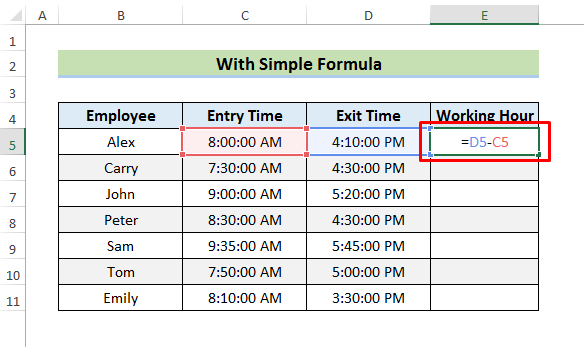
- இப்போது, Enter ஐ அழுத்தவும்.
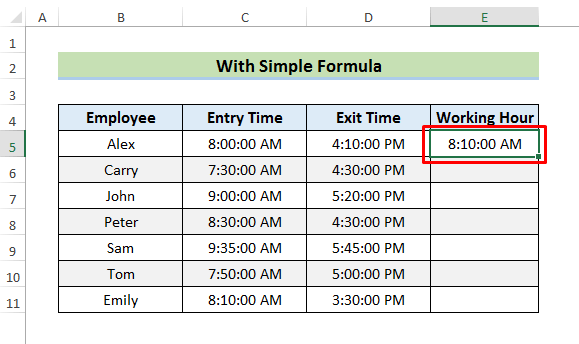
இங்கே,சூத்திரம் Cell D5 & இன் மதிப்புகளைக் கழிக்கிறது; செல் C5. பின்னர், செல் E5 இல் அதே வடிவமைப்பில் முடிவைக் கொடுங்கள்.
வேலை நேரத்தைச் சரியாகக் காட்ட, நேர வடிவமைப்பை மாற்ற வேண்டும்.
- அதற்காக, முகப்பு தாவலுக்குச் சென்று, கீழே உள்ளதைப் போன்ற எண் உரையாடல் ஐகானைத் தேர்ந்தெடுக்கவும். 'Format Cells' சாளரம் தோன்றும்.

- அதன் பிறகு, வகை ன்
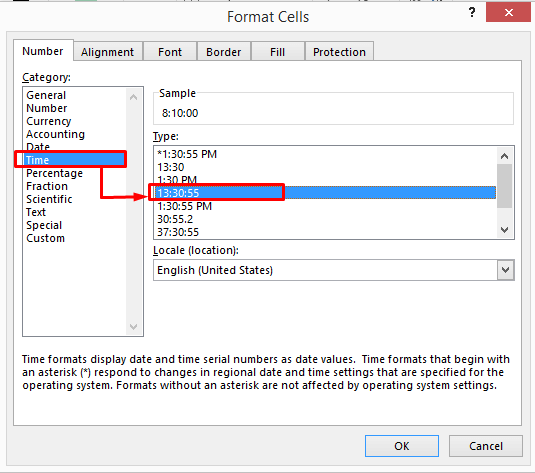
- பின், நீங்கள் பார்ப்பீர்கள் மணிநேரம் , நிமிடங்கள் & வினாடிகள் வேலை நேரம் நெடுவரிசையில் 2>அனைத்து கலங்களிலும் முடிவுகளைப் பார்க்க.
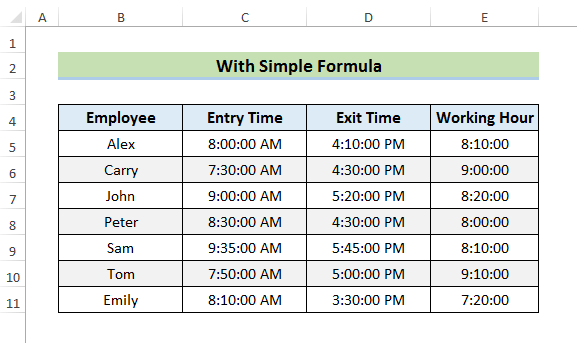
1.2 IF செயல்பாட்டின் மூலம்
<ஐப் பயன்படுத்தி இரண்டு கலங்களுக்கு இடையிலான நேர வேறுபாட்டையும் கணக்கிடலாம் 1>IF செயல்பாடு . IF செயல்பாடு தர்க்கத்தை சோதித்து, அது உண்மையாக இருந்தால் மதிப்பை வழங்கும். இல்லையெனில், அது மற்றொரு மதிப்பை வழங்குகிறது.
இந்த நுட்பத்திற்கு கீழே உள்ள படிகளில் கவனம் செலுத்துங்கள்.
படிகள்:
- முதலில் , செல் E5 என்பதைத் தேர்ந்தெடுக்கவும்.
- இப்போது, சூத்திரத்தை உள்ளிடவும்:
=IF(D5>=C5, D5-C5, D5+1-C5) 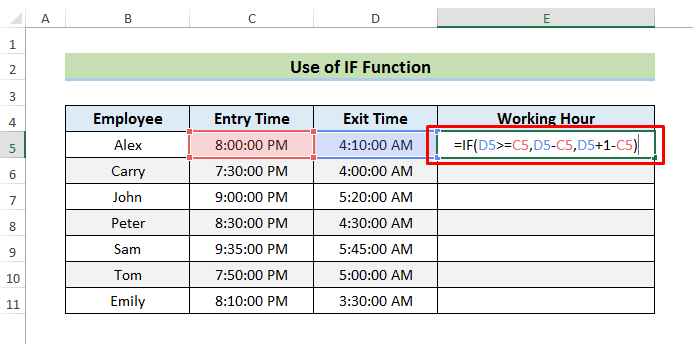 <3
<3
- அடுத்து, முடிவைப் பார்க்க Enter ஐ அழுத்தவும்.
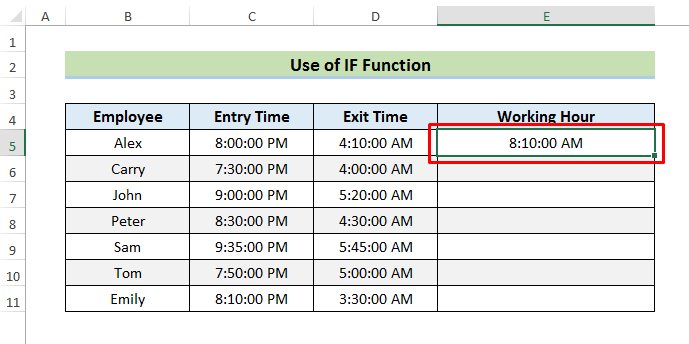
இங்கே, IF செயல்பாடு <2 D5 இன் மதிப்பு C5 ஐ விட அதிகமாக உள்ளதா அல்லது சமமாக உள்ளதா என்பதை முதலில் சரிபார்க்கும். இது உண்மை எனில், அது அவற்றைக் கழித்து வெளியீட்டில் காண்பிக்கும். அது இருந்தால் தவறு , பின்னர், அது D5 உடன் 1 ஐச் சேர்க்கும் பின்னர் C5 இலிருந்து கழிக்கும்.
- க்கு வடிவமைப்பை மாற்றி, 'Format Cells' & உங்கள் வகையைத் தேர்ந்தெடுக்கவும்.
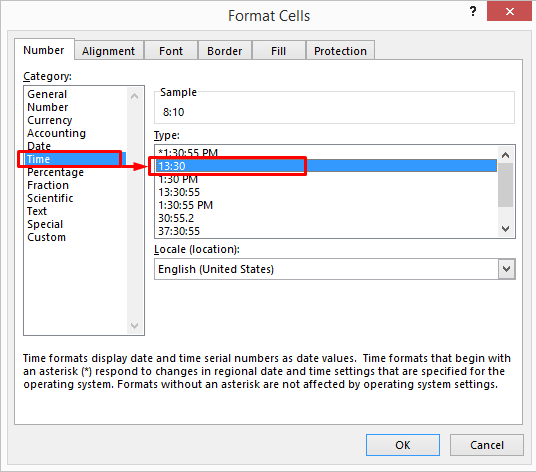
- சரி என்பதைக் கிளிக் செய்த பிறகு, கீழே உள்ளதைப் போன்ற மணிநேரங்களையும் நிமிடங்களையும் காண்பீர்கள்.
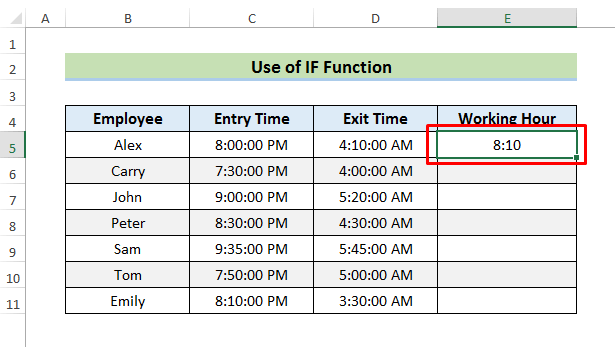
- இறுதியாக, Fill Handle ஐ கீழே இழுத்து அனைத்து கலங்களிலும் முடிவுகளைப் பார்க்கவும்.
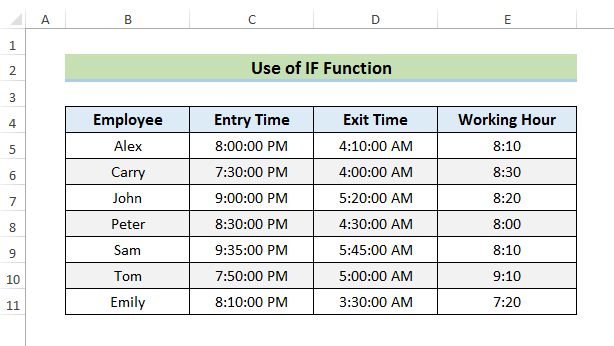
1.3 MOD செயல்பாட்டுடன்
நாம் அதே நோக்கத்திற்காக MOD செயல்பாட்டை பயன்படுத்தலாம். எம்ஓடி செயல்பாடு பொதுவாக ஒரு எண்ணை வகுத்து வகுத்த பிறகு மீதியை வழங்குகிறது. எண் முதல் வாதம் மற்றும் இரண்டாவது வாதம் வகுத்தல்.
கீழே உள்ள படிகளைப் பின்பற்றவும். தொடக்கத்தில், செல் E5 என்பதைத் தேர்ந்தெடுக்கவும்.
=MOD((D5-C5),1) 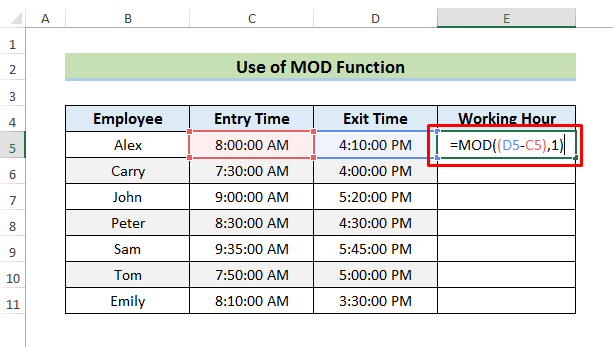 3>
3>
- அடுத்து, முடிவைப் பார்க்க Enter ஐ அழுத்தவும்.
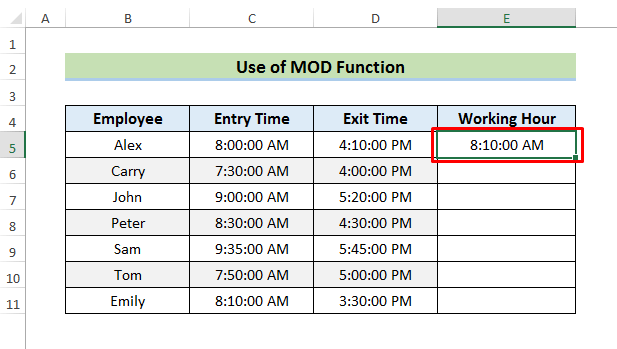
இங்கே, MOD செயல்பாடு Cell C5 உடன் Cell D5 இன் மதிப்புகளைக் கழிக்கும். பின்னர், கழித்த மதிப்பு 1 ஆல் வகுக்கப்படும்.
- மீண்டும், நேர வடிவமைப்பை மாற்றவும் பணி நேரம் நெடுவரிசையில் முடிவுகளைப் பார்க்க கைப்பிடியை நிரப்பவும் > TEXT செயல்பாடு நேர வேறுபாட்டையும் கணக்கிட முடியும். பொதுவாக, TEXT செயல்பாடு ஒரு பணித்தாளில் உள்ள உரையாக எண்களை மாற்றுகிறது. ஆரம்பத்தில், செயல்பாடுஎந்த எண் மதிப்பையும் உரைச் சரமாக மாற்றுகிறது.
அது எப்படி வேலை செய்கிறது என்பதைக் கண்டறிய படிகளைப் பின்பற்றுவோம்.
படிகள்:
- முதலில் , செல் E5 என்பதைத் தேர்ந்தெடுத்து சூத்திரத்தை உள்ளிடவும்:
=TEXT(D5-C5, “h:mm:ss”) 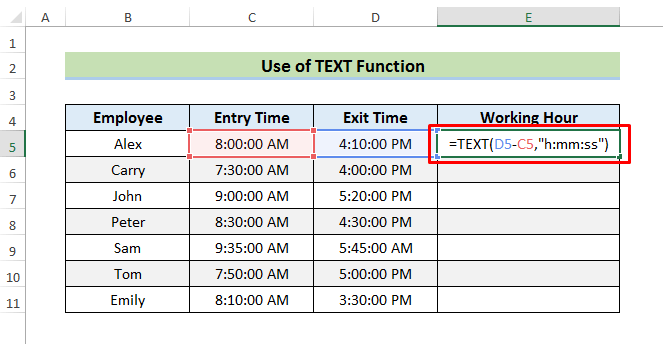
- ஹிட் முடிவைக் காண ஐ உள்ளிடவும்.
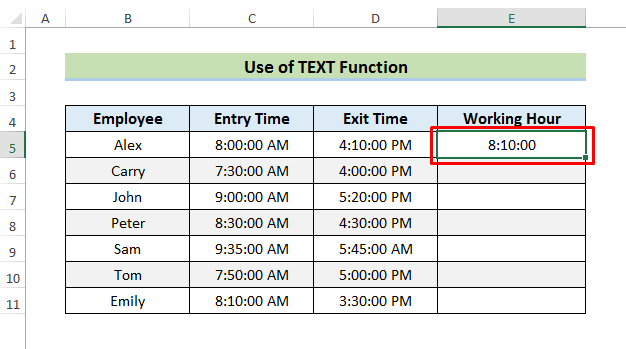
இந்த நிலையில், TEXT செயல்பாடு <1 இன் கழிவைச் சேமிக்கும்>செல் D5 மற்றும் செல் C5 முதல் வாதத்தில், பின்னர் சரத்தை மணிநேரம், நிமிடங்கள், & வினாடிகள் வடிவம்.
- அதேபோல், மணிநேரங்களையும் நிமிடங்களையும் மட்டும் காட்ட விரும்பினால், சூத்திரத்தை உள்ளிடவும்:
=TEXT(D5-C5,“h:mm”) 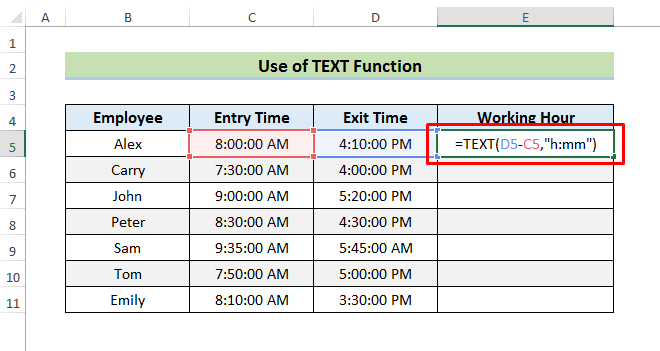
- முடிவைக் காண Enter ஐ அழுத்தவும்.
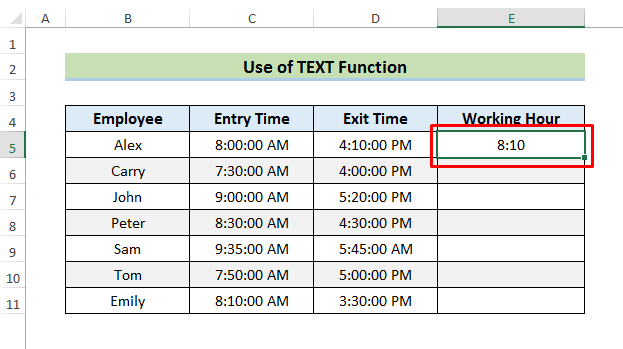 மீண்டும், மணிநேரங்களை மட்டும் காட்ட விரும்பினால், சூத்திரத்தை உள்ளிடவும்:
மீண்டும், மணிநேரங்களை மட்டும் காட்ட விரும்பினால், சூத்திரத்தை உள்ளிடவும்: =TEXT(D5-C5,“h”)
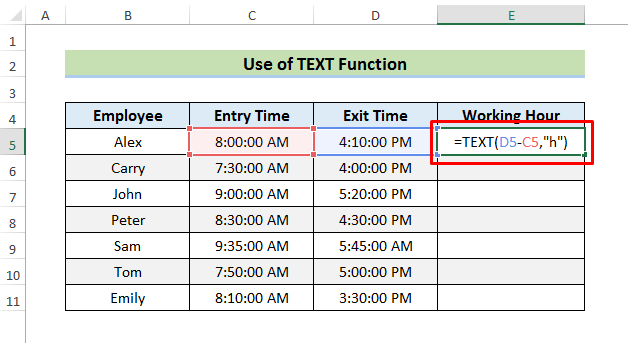
- இப்போது, முடிவைப் பார்க்க Enter ஐ அழுத்தவும் எல்லா கலங்களிலும் முடிவுகள்.
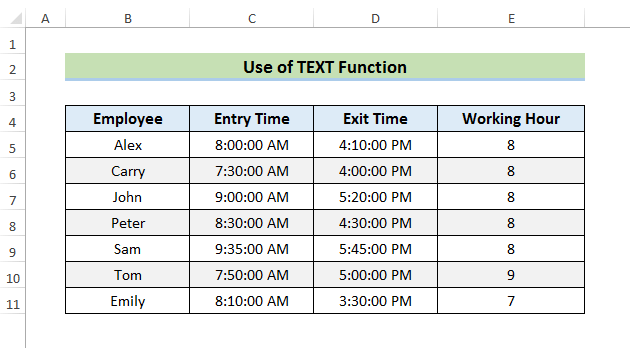
2. எக்செல் இல் TIME செயல்பாட்டுடன் நேரத்தைக் கழிக்கவும்
சில நேரங்களில் குறிப்பிட்ட அளவு கழிக்க வேண்டும் ஒரு காலகட்டத்திலிருந்து மணிநேரம். அந்த சந்தர்ப்பங்களில், TIME செயல்பாடு மிகவும் பயனுள்ளதாக இருக்கும். TIME செயல்பாடு முதல் வாதத்தில் மணிநேரங்களையும், இரண்டாவது வாதத்தில் நிமிடங்களையும், மூன்றாவது வாதத்தில் வினாடிகளையும் சேமிக்கிறது.
சில ஊழியர்களின் வேலை நேரத்தைக் கொண்ட தரவுத்தொகுப்பைப் பயன்படுத்துவோம். அதிலிருந்து மதிய உணவு நேரத்தை கழிப்போம்.
தெரிவதற்கான படிகளைக் கவனியுங்கள்இந்த முறையைப் பற்றி மேலும்.
படிகள்:
- முதலில் Cell D5 ஐத் தேர்ந்தெடுக்கவும்.
- இப்போது, வைக்கவும் சூத்திரம்:
=C5-TIME(1,30,0) 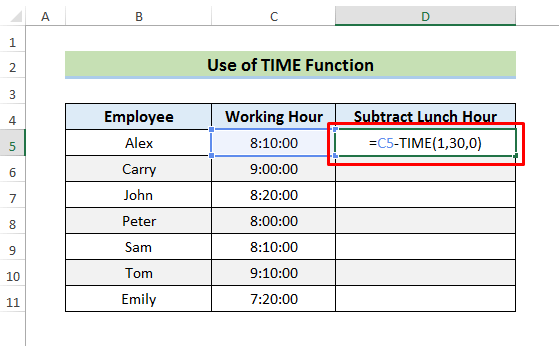
- இப்போது, Enter ஐ அழுத்தி முடிவைப் பார்க்கவும் .
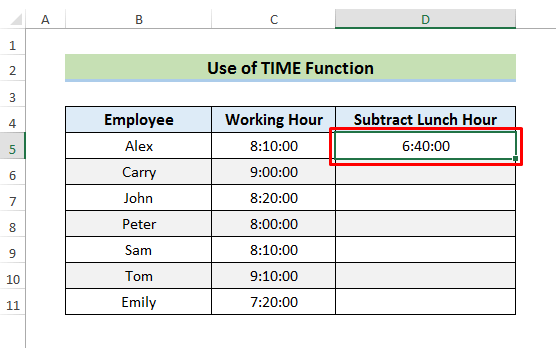
இங்கே, எங்கள் மதிய உணவு நேரம் 1 மணிநேரம் மற்றும் 30 நிமிடங்கள் . எனவே, TIME செயல்பாடு முதல் வாதத்தில் 1 மற்றும் இரண்டாவது வாதத்தில் 30 உள்ளது. இது மூன்றாவது வாதத்தில் 0 உள்ளது, ஏனெனில் எங்கள் மதிய உணவு நேரத்தில் எந்த வினாடிகளும் இல்லை.
- கடைசியாக, ஃபில் ஹேண்டில் ஐப் பார்க்கவும். எல்லா கலங்களிலும் முடிவுகள்.
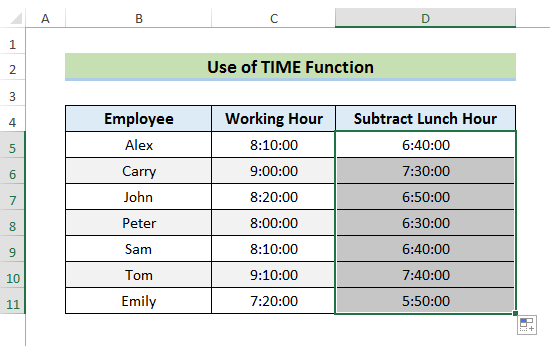
மேலும் படிக்க: எக்செல் இல் இராணுவ நேரத்தை எப்படி கழிப்பது (3 முறைகள்)
3 எக்செல்
இல் எதிர்மறை நேர வேறுபாட்டைக் கணக்கிட்டுக் காண்பி, சில நேரங்களில், நேரத்தைக் கழிக்கும்போது, கழித்தல் எதிர்மறையாக இருக்கலாம். இயல்புநிலையாக எக்செல் எதிர்மறை நேர மதிப்புகளைக் காட்டாது.
கீழே உள்ள படத்தில் இந்தச் சிக்கலைக் காணலாம்.
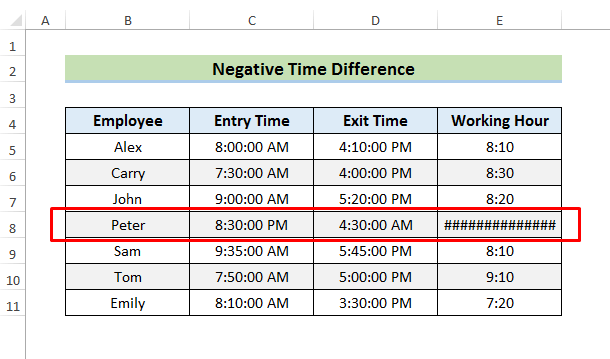
இந்தச் சிக்கலைச் சரிசெய்ய, படிகளைப் பின்பற்றவும் கீழே.
படிகள்:
- முதலில், கோப்பு தாவலுக்குச் சென்று விருப்பங்கள் என்பதைத் தேர்ந்தெடுக்கவும்.<15
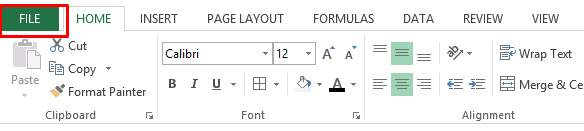
- இரண்டாவதாக, எக்செல் விருப்பங்கள் இலிருந்து மேம்பட்ட ஐத் தேர்ந்தெடுக்கவும்.
- பிறகு, '1904 தேதி முறையைப் பயன்படுத்து' என்பதைச் சரிபார்க்கவும்.
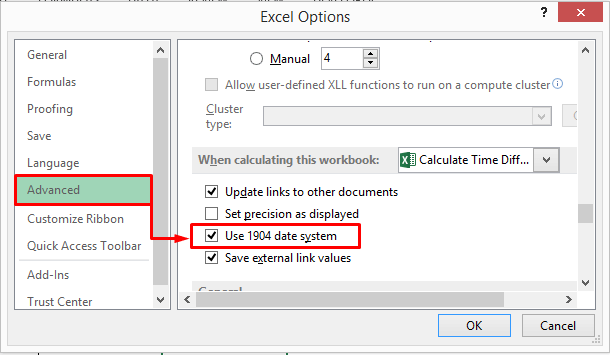
- பார்க்க சரி என்பதைக் கிளிக் செய்யவும். கீழே உள்ளதைப் போன்ற முடிவுகள்.
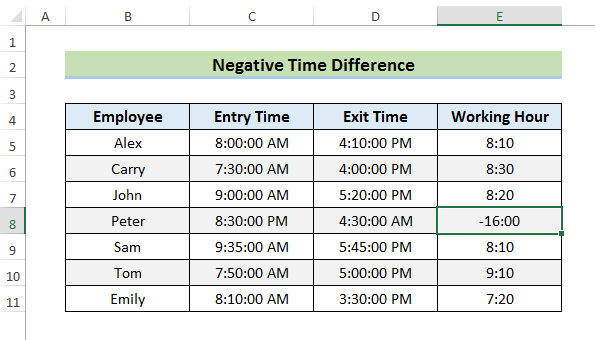
- மாற்றாக, கீழேயுள்ள சூத்திரத்தை செல் E5 இல் பயன்படுத்தலாம்.
=IF(D5-C5>0, D5-C5, “-” & TEXT(ABS(D5-C5),”h:mm”)) 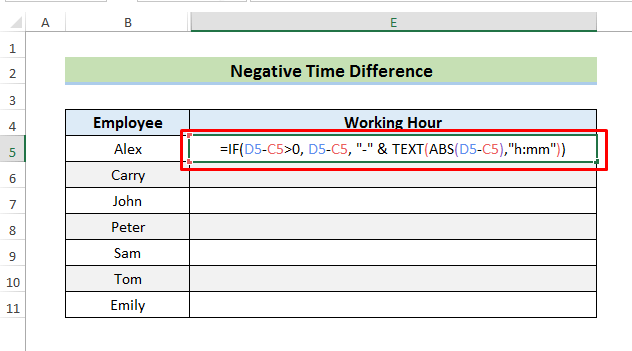
- என்டர் ஐ அழுத்தி பயன்படுத்தவும்முடிவைப் பார்க்க ஹேண்டில் ஐ நிரப்பவும்>D5 மற்றும் C5 கழித்தல் 0 ஐ விட அதிகமாக இருந்தால். இல்லையெனில், கழித்தலின் முழுமையான மதிப்புடன் ஒரு எதிர்மறை அடையாளத்தைக் காண்பிக்கும்.
மேலும் படிக்க: எக்செல் இல் எதிர்மறை நேரத்தைக் கழிப்பது மற்றும் காட்டுவது எப்படி (3 முறைகள்)
4. Excel இல் ஒரு ஒற்றை அலகில் நேரத்தையும் காட்சியையும் கழிக்கவும்
இந்த முறையில், ஒரு எளிய சூத்திரத்தைப் பயன்படுத்தி இரண்டு முறைகளுக்கு இடையே உள்ள வித்தியாசத்தைக் கண்டறிந்து அந்த வித்தியாசத்தை தசம எண்ணாக மாற்றுவோம்.
அதே தரவுத்தொகுப்பை இங்கே பயன்படுத்துவோம்.
படிகள்:
- செல் E5 ஐத் தேர்ந்தெடுத்து சூத்திரத்தை உள்ளிடவும்:<15
=(D5-C5)*24 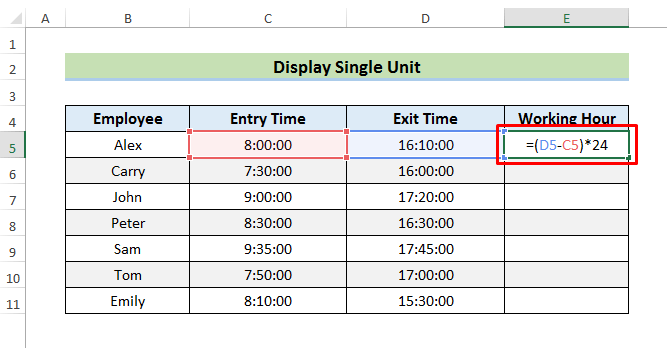
- முடிவைக் காண என்டர் ஐ அழுத்தவும். <16
- பிற கலங்களில் முடிவுகளைப் பார்க்க நிரப்பு கைப்பிடி ஐப் பயன்படுத்தவும்.
- முழு மதிப்பை மட்டும் காட்ட, நாங்கள் INT செயல்பாடு ஐப் பயன்படுத்தப் போகிறோம் மற்றும் தட்டச்சு செய்க:
- முடிவைக் காண Enter ஐ அழுத்தவும்.
- மீண்டும், இழு எல்லா கலங்களிலும் முடிவுகளைக் காண கைப்பிடியை நிரப்பவும் 1440 மூலம் சூத்திரம் 2>மேலும், கீழே உள்ளதைப் போன்ற முடிவுகளைக் காண Fill Handle ஐப் பயன்படுத்தவும்.
- நிமிடங்களாக மாற்ற, பெருக்கவும் 86400 மூலம் சூத்திரம் 2>மேலும், கீழே உள்ளதைப் போன்ற முடிவுகளைக் காண Fill Handle ஐப் பயன்படுத்தவும்.
- [நிலையானது!] எக்செல் இல் நேர மதிப்புகளுடன் SUM வேலை செய்யவில்லை (5 தீர்வுகள்)
- எக்செல் இல் சராசரி கையாளும் நேரத்தை எவ்வாறு கணக்கிடுவது (2 எளிதான வழிகள்)
- எக்செல் விபிஏவில் (மேக்ரோ, யுடிஎஃப் மற்றும் யூசர்ஃபார்ம்) நேர வடிவமைப்பைப் பயன்படுத்தவும்
- எக்செல் இல் டர்னாரவுண்ட் நேரத்தை எவ்வாறு கணக்கிடுவது (4 வழிகள்)
- எக்செல் இல் மணிநேர விகிதத்தைக் கணக்கிடுங்கள் (2 விரைவு முறைகள்)
- ஒரு கலத்தைத் தேர்ந்தெடுத்து சூத்திரத்தைத் தட்டச்சு செய்க:
- உள்ளிடவும் முடிவைக் காண ஃபில் ஹேண்டில் ஐ கீழே இழுக்கவும் Cell D5 மற்றும் C5 இன் மதிப்புகள் மற்றும் மணிநேர பகுதியை மட்டும் காண்பிக்கும்.
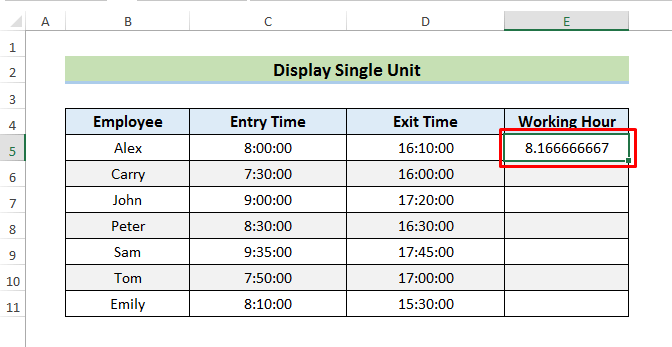
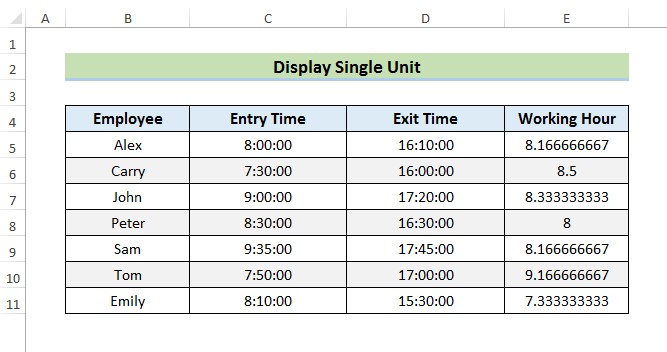
=INT((D5-C5)*24) 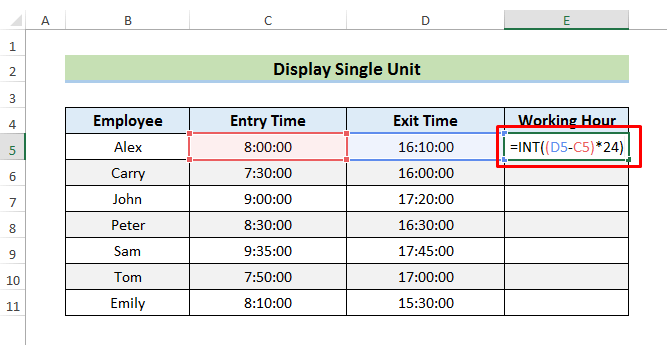
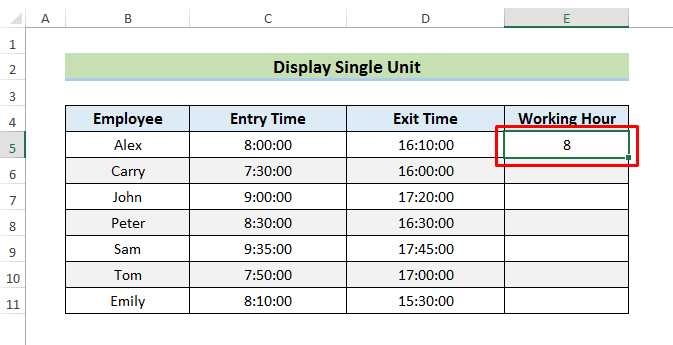
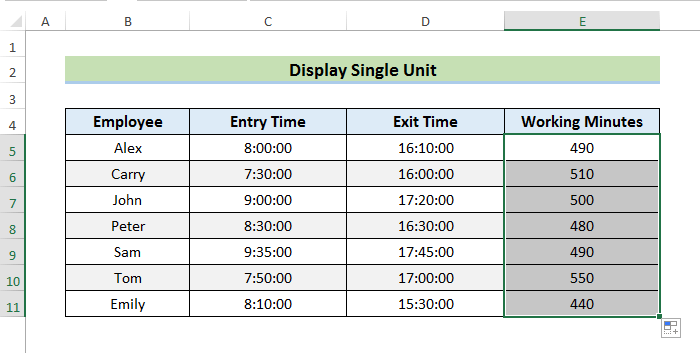
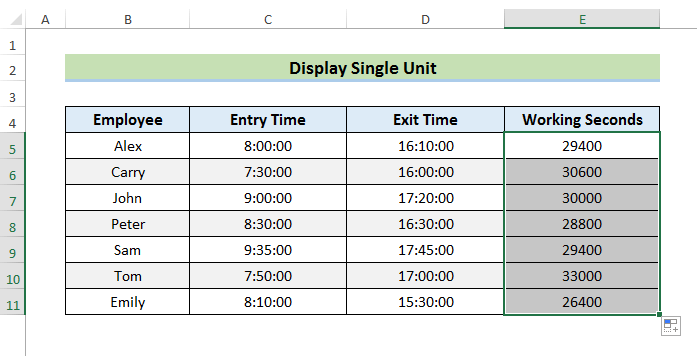
இதே மாதிரியான வாசிப்புகள்:
5. மற்ற அலகுகளைப் புறக்கணித்து ஒரு யூனிட்டில் நேர வேறுபாட்டைக் கணக்கிடுங்கள்
மற்ற அலகுகளைப் புறக்கணித்து ஒரு அலகில் நேர வித்தியாசத்தையும் நாம் கணக்கிடலாம். மணிநேரம், நிமிடங்கள் மற்றும் வினாடிகளை வெவ்வேறு வடிவங்களில் காட்ட இந்த நுட்பத்தைப் பயன்படுத்தலாம்.
கீழே உள்ள படிகளைக் கவனிப்போம்.
படிகள்:
=HOUR(D5-C5) 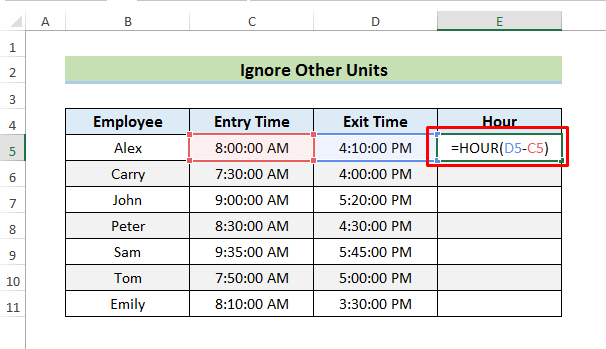
- வெளியீட்டில் நிமிட பகுதியை மட்டும் காட்ட, MINUTE செயல்பாட்டைப் பயன்படுத்தவும் மற்றும் சூத்திரத்தை உள்ளிடவும்:
=MINUTE(D5-C5) 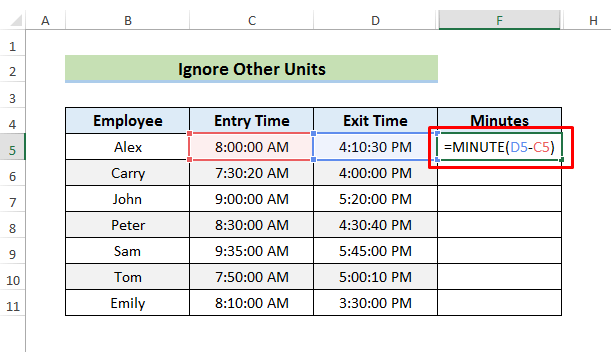
- மீண்டும், Enter <ஐ அழுத்தவும் 2>மற்றும் Fill Handle ஐப் பயன்படுத்தி முடிவைப் பார்க்கவும் நிகழ்ச்சிவெளியீட்டில் இரண்டாவது பகுதி மட்டுமே. சூத்திரத்தை உள்ளிடவும்:
=SECOND(D5-C5) 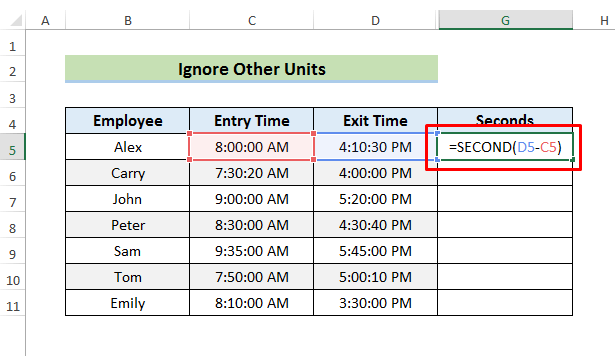
- அதன் பிறகு, Enter ஐ அழுத்தவும் முடிவைக் காண ஃபில் ஹேண்டில் ஐ இழுக்கவும்.
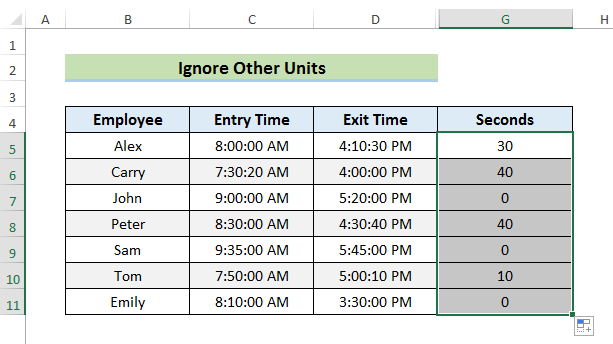
- இறுதியாக, கீழே உள்ளதைப் போல மதிப்புகளைத் தனித்தனியாகக் காட்டுகிறோம்.
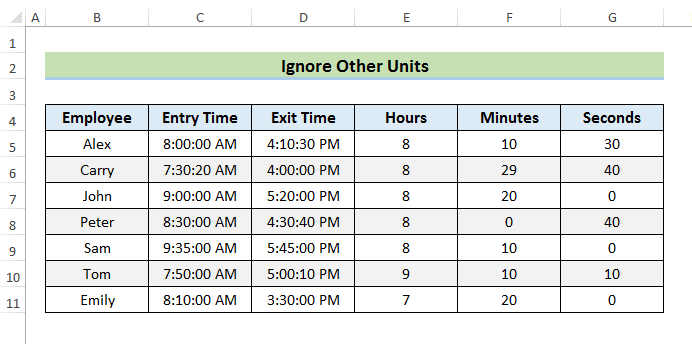
தொடர்புடைய உள்ளடக்கம்: எக்செல் (7 முறைகள்)
6 நேரத்தை கழிப்பதற்கு NOW செயல்பாட்டைப் பயன்படுத்துதல்
நம் தற்போதைய நேரத்திலிருந்து நேரத்தைக் கழிக்க வேண்டியிருக்கும் போது NOW செயல்பாட்டைப் பயன்படுத்தலாம்.
கீழே உள்ள படிகளைப் பின்பற்றவும்.
படிகள்:
- முதலில் செல் D5 என்பதைத் தேர்ந்தெடுத்து சூத்திரத்தை உள்ளிடவும்:
=NOW()-C5 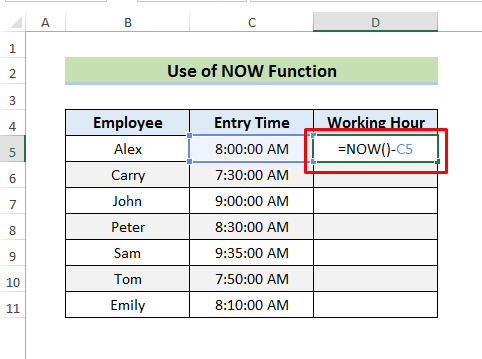
இங்கே, சூத்திரமானது செல் C5 இன் மதிப்பை தற்போதைய நேரத்திலிருந்து கழிக்கும்.
- பிறகு, Enter ஐ அழுத்தி, AutoFill விருப்பத்தைப் பயன்படுத்தி முடிவுகளைப் பார்க்கவும்.
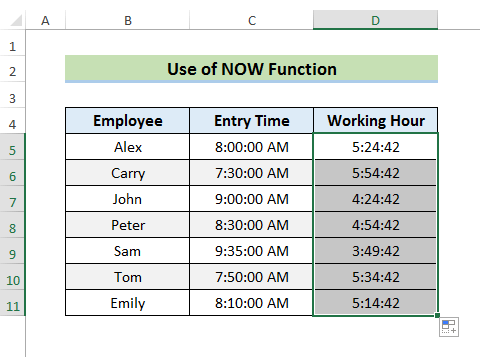
தொடர்பான உள்ளடக்கம்: எக்செல் இல் தேதி மற்றும் நேரத்தைக் கழிப்பது எப்படி (6 எளிதான வழிகள்)
7. நேரத்தைக் கழித்து, மணிநேரம், நிமிடங்களில் &ஆம்ப்; விநாடிகள் அலகு
சில நேரங்களில் கழித்த மதிப்பை சில உரைகளுடன் காட்ட வேண்டும். இந்த முறையில், கழித்த மதிப்புகளை மணிநேரம், நிமிடங்கள் & ஆம்ப்; வினாடிகள் அலகுகள். அதே தரவுத்தொகுப்பை மீண்டும் இங்கு பயன்படுத்துவோம்.
கீழே உள்ள படிகளைப் பின்பற்றுவோம்.
படிகள்:
- முதலில், என்பதைத் தேர்ந்தெடுக்கவும் செல் E5 மற்றும் சூத்திரத்தைத் தட்டச்சு செய்யவும்:
=D5-C5 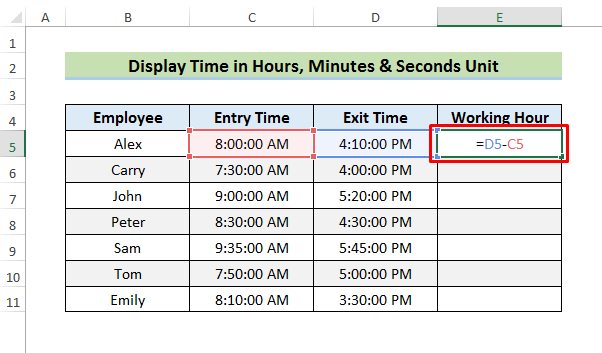
- இப்போது, அழுத்தவும் உள் .
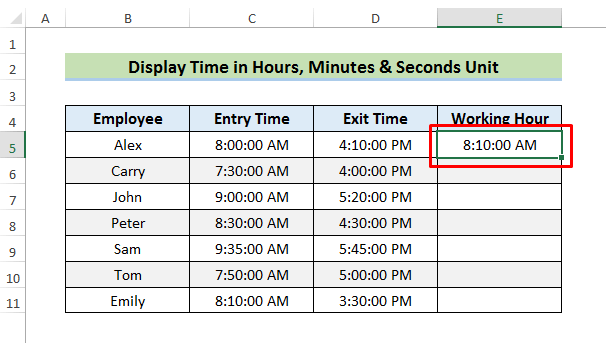
- பின்னர், முகப்பில் உள்ள எண் வடிவமைப்பு உரையாடல் ஐகானுக்குச் செல்லவும். தாவல் மற்றும் அதைத் தேர்ந்தெடுக்கவும்.
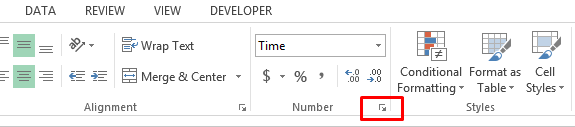
- Format Cells சாளரத்திலிருந்து 'Custom' என்பதைத் தேர்ந்தெடுக்கவும். .
- உரையை வகை புலத்தில் வைக்கவும்:
h "hours," m "minutes and" s "seconds" 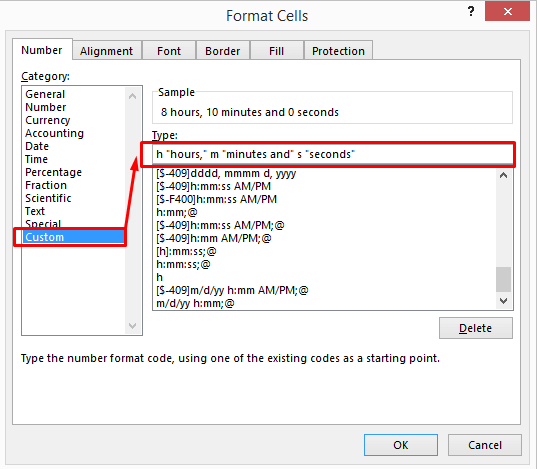
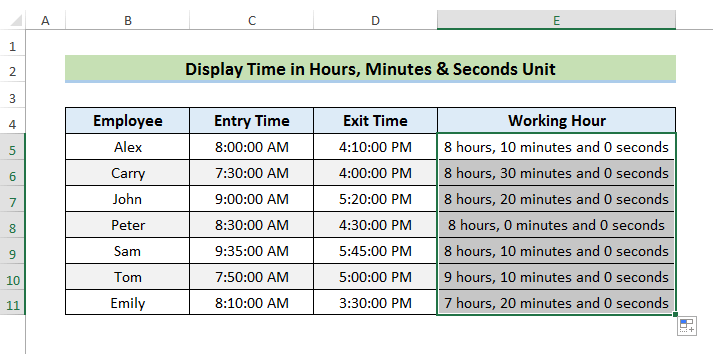
மேலும் படிக்க: எக்செல் ஊதியத்திற்கான மணிநேரம் மற்றும் நிமிடங்களை எவ்வாறு கணக்கிடுவது (7 எளிதான வழிகள்)
முடிவு
எக்செல் இல் நேரத்தை கழிப்பதற்கான 7 எளிதான மற்றும் விரைவான வழிகளை நாங்கள் நிரூபித்துள்ளோம். எக்செல் இல் நேரத்தை எளிதாகக் கழிக்க இந்த முறைகள் உதவும் என்று நம்புகிறேன். மேலும், பயிற்சி புத்தகமும் கட்டுரையின் தொடக்கத்தில் சேர்க்கப்பட்டுள்ளது. மேலும் பயிற்சி செய்ய அதைப் பதிவிறக்கவும். கடைசியாக, உங்களுக்கு ஏதேனும் கேள்விகள் அல்லது பரிந்துரைகள் இருந்தால், கீழே கருத்துத் தெரிவிக்கவும்.

